三维CAD创建柔性零件并显示在装配中的方法
三维CAD创建柔性零件并显示在装配中的方法
问题描述:
在非标行业进行生成系统设计时,会涉及到很多型材类零件,在装配体中使用相同的零件号,但是长度不一致,需要显示不同的状态,这样就可以只拥有一个物料编号,如下图所示。那么我们如何创建柔性零件并使其在装配中显示呢?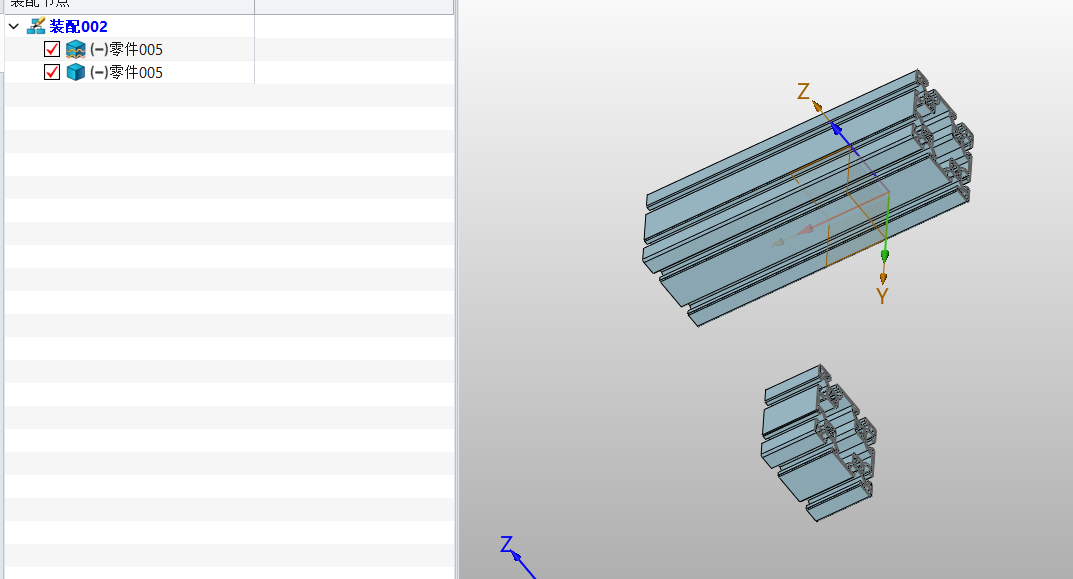
步骤指引:
1. 在【草图】中绘制型材截面;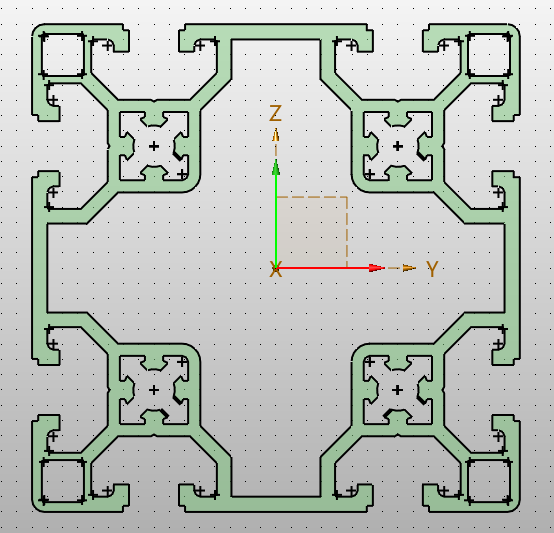
2. 点击【插入】-【方程式管理器】创建控制型材长度的参数L;
3. 点击【拉伸】,在结束点的位置选择【表达式】,参数赋值我们设定的长度参数,然后点击【确定】;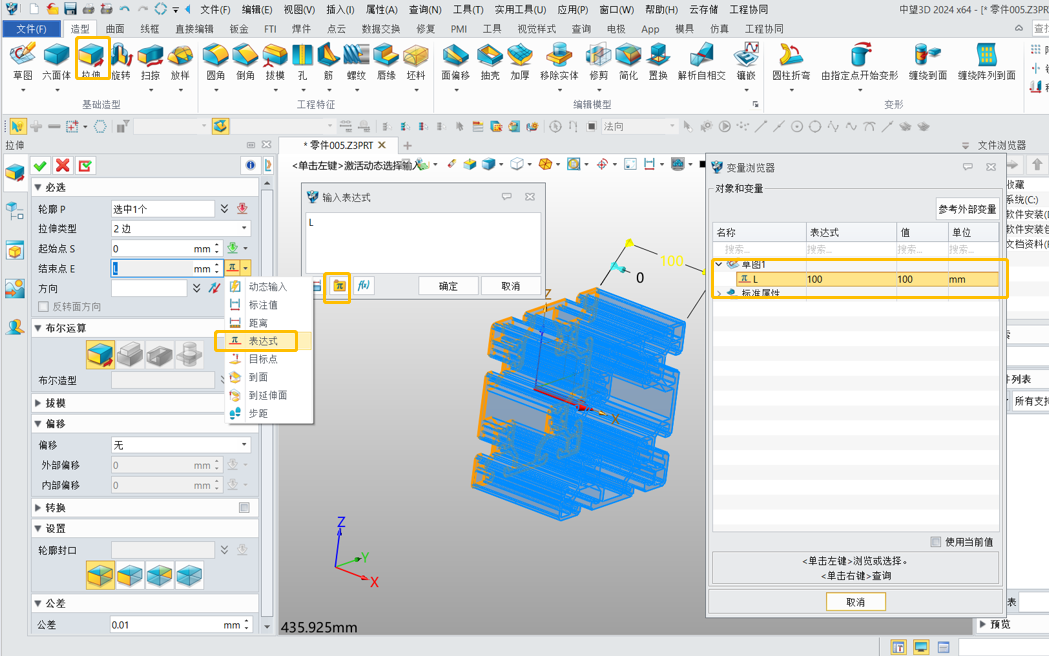
4. 点击【工具】-【可变数据】,然后勾选长度参数【L】,使之变为可变数据;
5. 新建一个装配,然后将我们刚才创建的零件装配进去;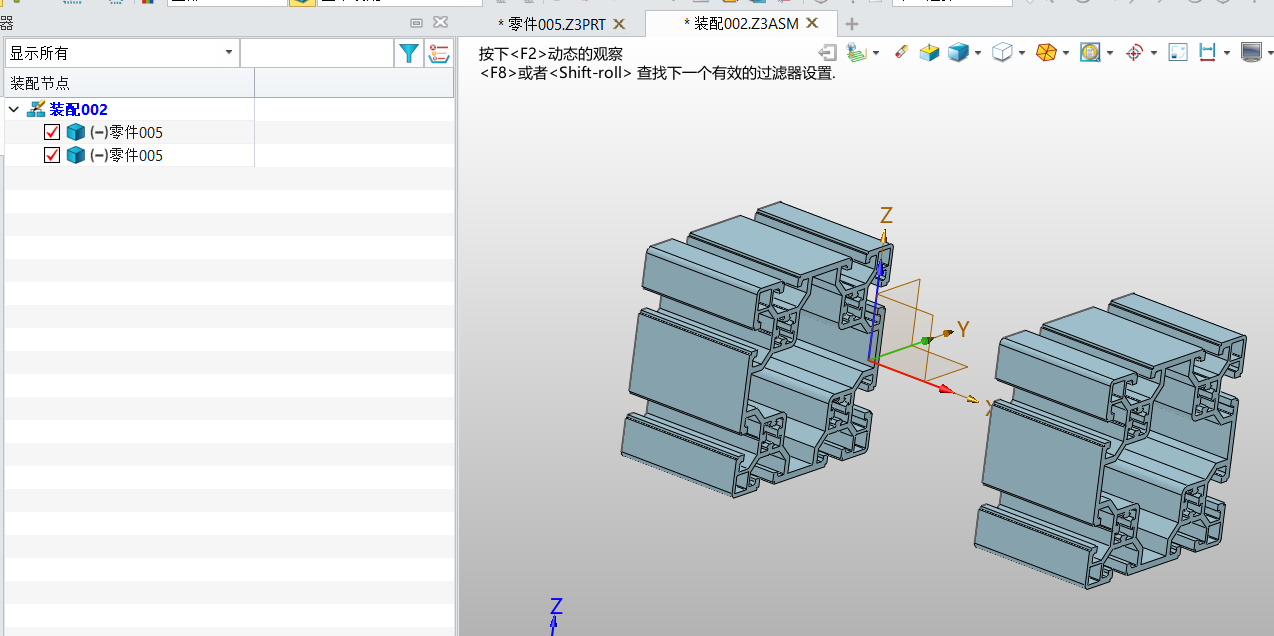
6. 选择其中一个子件点击鼠标右键,选择【柔性零件】-【柔性设计】;
7. 在【表达式】-【新建尺寸】中输入自己先要的值,点击确定;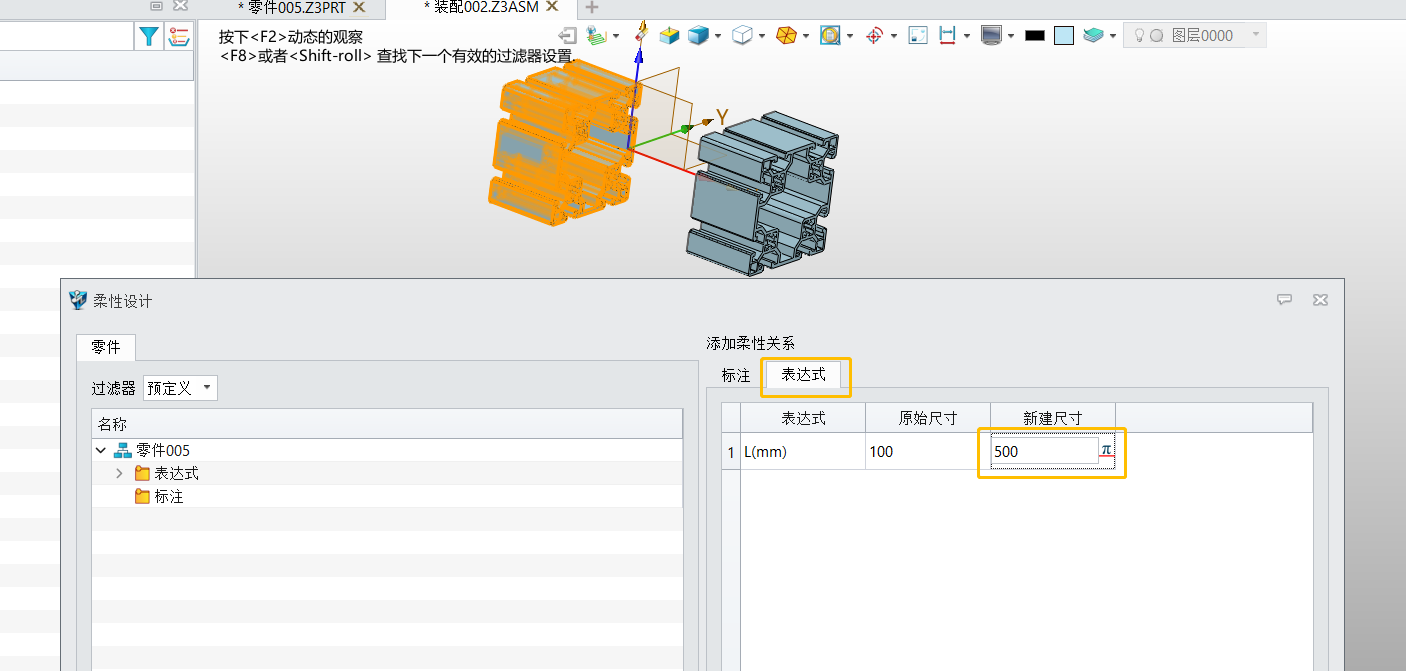
8. 这样在同一个装配中,相同的零件显示为不同的产品状态。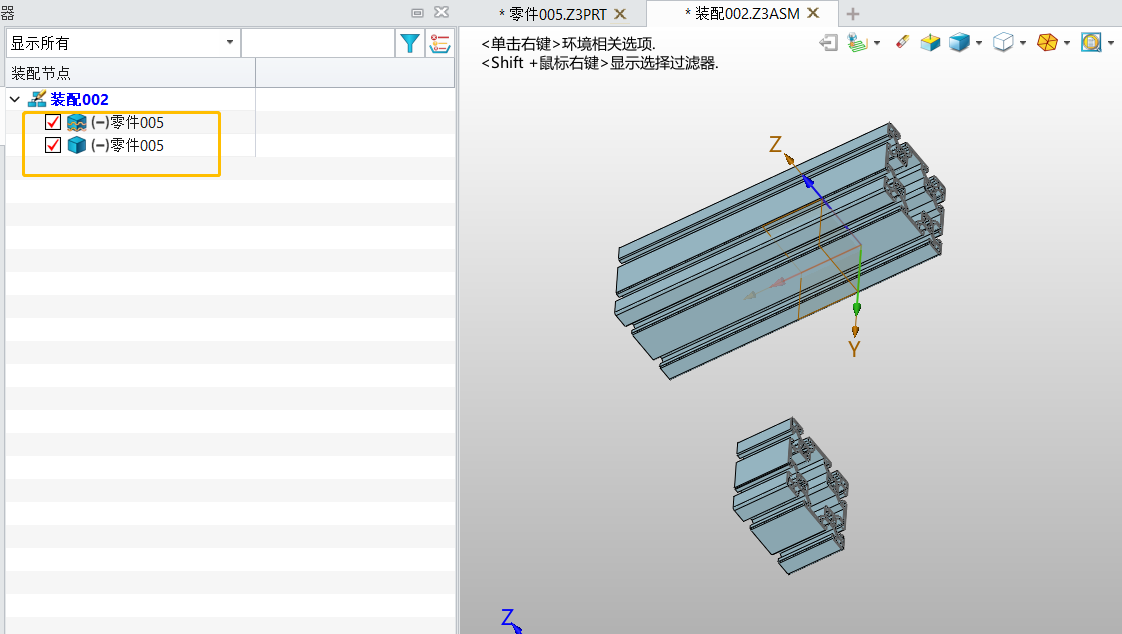
按照以上步骤操作,我们就能轻松实现柔性零件的创建以及在装配中的显示啦,以上本篇文章对你有所帮助。
推荐阅读:国产三维制图
推荐阅读:国产三维设计软件




























